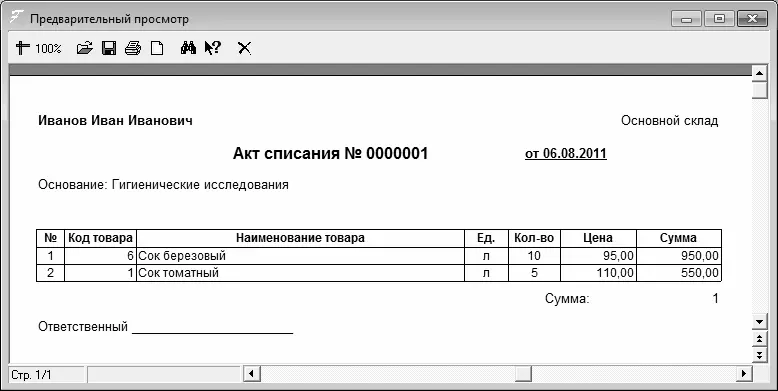Рис. 5.18.Ввод количества товара, добавляемого в акт
В данном окне с клавиатуры либо с помощью кнопок счетчика следует указать количество списываемого товара и нажать кнопку ОК.
Параметр спецификации Артикул будет заполнен автоматически на основании соответствующих данных, введенных ранее в справочник номенклатуры для каждого товара, а параметр Сумма будет рассчитан на основании значений параметров Кол-во и Цена.
Вы можете изменить параметры любой позиции спецификации. Для этого нужно выделить позицию в списке курсором и либо нажать в инструментальной панели кнопку Изменить позицию спецификации, либо дважды щелкнуть мышью. В результате на экране откроется окно, как на рис. 5.17, в котором выполняются необходимые действия.
Чтобы удалить позицию из спецификации, выделите ее в списке курсором и нажмите в инструментальной панели кнопку Удалить позицию спецификации. При этом программа выдаст дополнительный запрос на подтверждение операции удаления.
Чтобы сохранить введенный документ, нажмите кнопку Записать. Чтобы провести документ по учету, нажмите кнопку Провести (после этого кнопка будет называться Отменить проведение, и с ее помощью вы сможете отменить проведение документа по учету). Помните, что редактирование проведенных документов невозможно.
Чтобы распечатать акт списания, нажмите кнопку Печать, которая расположена слева внизу окна. Печатная форма акта показана на рис. 5.19.
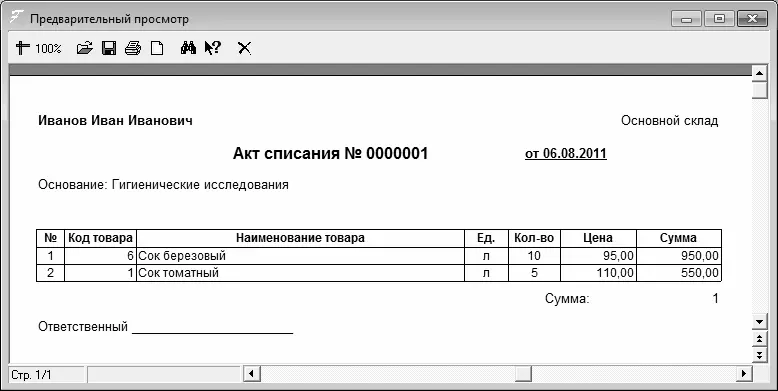
Рис. 5.19.Печатная форма акта на списание товаров
Все сформированные и сохраненные акты списания хранятся в соответствующем журнале, для доступа к которому предназначена команда главного меню Журналы документов ▶ Журнал актов списания.
Оформление инвентаризации
Как известно, на каждом складе периодически необходимо проводить инвентаризацию товарно-материальных ценностей. Обычно инвентаризация проводится в конце календарного года, при смене материально-ответственных лиц, при внезапном обнаружении излишком или недостач, а также в иных случаях.
Результаты инвентаризации оформляются документом, который называется акт инвентаризации. В программе «Складской учет и торговля» для перехода в режим работы с данным документом предназначена команда главного меню Документы ▶ Акт инвентаризации. При активизации данной команды на экране открывается окно, изображенное на рис. 5.20.

Рис. 5.20.Составление акта инвентаризации
В данном окне осуществляется формирование акта инвентаризации товарно-материальных ценностей на складе.
Как и при работе с рассмотренными выше документами, в первую очередь необходимо указать номер и дату формирования документа. Значения данных полей формируются программой автоматически при создании документа, но вы можете отредактировать их по своему усмотрению.
В поле По складу указывается название или номер склада, на котором проводилась инвентаризация. Чтобы заполнить данное поле, нажмите кнопку выбора, затем в открывшемся окне справочника складов выделите курсором требуемую позицию и нажмите Enter.
Чтобы добавить позицию в спецификацию акта инвентаризации, нажмите в инструментальной панели кнопку Добавить позицию в спецификацию – в результате на экране откроется окно, изображенное на рис. 5.21.

Рис. 5.21.Добавление позиции в спецификацию
В первую очередь нужно указать наименование товарно-материальной ценности. Для этого в поле Товар нажмите кнопку выбора и в открывшемся окне справочника товаров выберите требуемый товар.
В поле Количество на складе по документам укажите количество товара согласно учетным данным (из карточки складского учета), а в поле Количество на складе реально – фактическое количество товара, имеющееся на складе. В поле Цена следует ввести учетную цену данного товара. Эти поля можно заполнить как с клавиатуры, так и с помощью календаря, вызываемого по кнопке выбора.
Завершается добавление позиции в спецификацию нажатием в данном окне кнопки ОК.
Читать дальше
Конец ознакомительного отрывка
Купить книгу